Pregled nadzorne ploče pomoću Viva Goals

Nadzorna ploča za pregled način je vizualnog organiziranja zbirki podataka i može se koristiti na svim razinama tvrtke ili ustanove radi pomoći s različitim vrstama komunikacije:
-
Tvrtka ili ustanova: sastanci s cijelim rukama i tromjesečne poslovne recenzije
-
Tim: standups and Bi-weekly progress updates
-
Pojedinačno: jedan-na-jedan
Vaši suradnici mogu pregledati podatke prikazane na nadzornoj ploči za pregled, potaknuti suradnju i omogućiti vam da rješavate rizike i ostanete usredotočeni na postizanje ciljeva tvrtke.
Stvaranje nadzorne ploče za pregled
Nadzorne ploče za pregled moguće je stvoriti na svim razinama.
Savjet: Broj nadzornih ploča koje možete stvoriti nije ograničen, a moguće ih je klonirati, preimenovati, zajednički koristiti i prikazati iz alata.
-
Odaberite Moja tvrtka, Moj tim ili okr-ove.
-
Odaberite karticu Nadzorne ploče.
-
Odaberite strelicu za proširivanje pokraj naslova nadzorne ploče da biste odabrali postojeći prikaz ili odaberite Nova nadzorna ploča da biste stvorili novi prikaz.
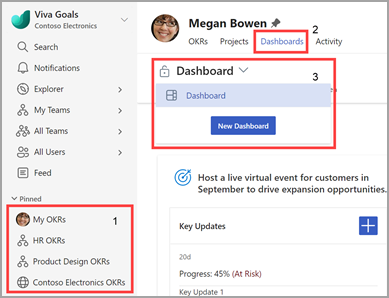
Nadzornu ploču možete preimenovati, klonirati, klonirati i premjestiti te postaviti kao zadanu nadzornu ploču na naredbenoj traci.
Zajedničko korištenje i izlaganje nadzorne ploče
-
Da biste omogućili zajedničko korištenje nadzorne ploče, na naredbenoj traci odaberite Zajedničko korištenje.
-
Odaberite Kopiraj vezu da biste dobili vezu za zajedničko korištenje na nadzornu ploču.
-
Odaberite Upravljanje pristupom da biste odredili tko može pregledavati i uređivati nadzornu ploču.
Izlaganje nadzorne ploče
Odaberite Izlaganje na naredbenoj traci da biste ušli u način izlagača. To vam omogućuje jednostavniji prikaz za prikaz nadzorne ploče.
Dodavanje i prilagodba ploče
Ploče su zbirke podataka koje možete koristiti za razdvajanje različitih skupova podataka unutar nadzorne ploče.
Dodavanje nove ploče:
-
Odaberite Dodaj drugu ploču na nadzornu ploču.
-
Unesite naslov.
-
Odaberite widget iz sljedećih mogućnosti: DETALJI O OKR-u, Prilagođena ugradnja, Blok teksta, POPIS KPI-ja, POPIS OKR-a, Popis inicijativa.
-
Odaberite mogućnosti i unesite pojedinosti u okno.
-
Odaberite Spremi.
Uređivanje postojeće ploče:
-
Odaberite trotočje Dodatne akcije.
-
Na padajućem izborniku odaberite Uređivanje ploče.
-
Unesite željene promjene.
-
Odaberite Spremi.
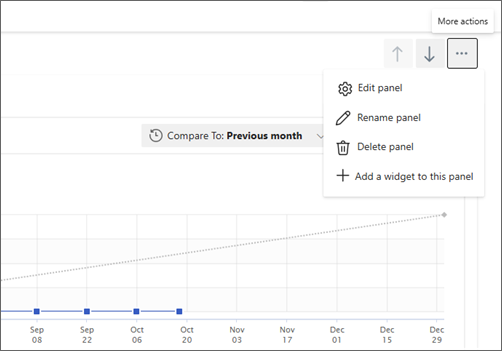
Widget možete preimenovati, izbrisati ili dodati na ploču.
Dodavanje i prilagodba widgeta
Widgeti su vizualni prikazi različitih točaka podataka. Na jednoj ploči možete kombinirati više widgeta.
Dodavanje novog widgeta:
-
Pomaknite se do ploče.
-
Odaberite Uređivanje ploče > Dodaj widget ili odaberite gumb Više trotočja > Dodaj widget na ovu ploču.
-
Odaberite widget.
-
Konfigurirajte postavke (svaki widget ima jedinstvene postavke).
Upozorenje: Grafikoni napretka za ključne rezultate "Pronađi referentne vrijednosti" ostat će plošni na nadzornoj ploči jer određujemo novu osnovicu, a ne tijek praćenja.
-
Odaberite Spremi.
Uređivanje postojećeg widgeta:
-
Pomaknite se do ploče pomoću željenog widgeta.
-
Zadržite pokazivač iznad widgeta i odaberite ikonu Uređivanje widgeta.
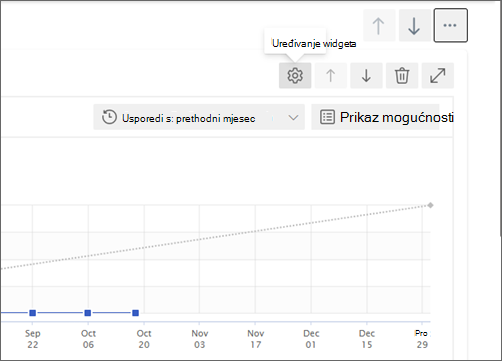
-
Izmijenite postavke koje želite promijeniti.
-
Odaberite Spremi.
Savjet: Pomoću tipki sa strelicama konfigurirajte widgete na nadzornoj ploči i sami razmještajte ploče.
Povezivanje i učenje stručnjaka i ravnopravnih članova
Pridružite se raspravi i pogledajte najnovije događaje u zajednici Viva Goals zajednice.
Dodatne informacije
Stvaranje ciljeva, ključnih rezultata i inicijativa u Viva Goals










